开发环境:
开发系统:Ubuntu 20.04
开发板:HiSparkIPCCamera(Hi3518)
新建工程及配置
1.新建工程及源码
1) 新建目录
$ mkdir hello
(左右移动查看全部内容)
在applications/sample/hello中新建src目录以及helloworld.c文件,代码如下所示。
int main(int argc, char **argv){printf(" ");printf(" Hello OHOS! ");printf(" ");return 0;}
(左右移动查看全部内容)
2) 新建编译组织文件
新建applications/sample/hello/BUILD.gn文件,内容如下所示:
import("//build/lite/config/component/lite_component.gni")lite_component("hello-OHOS"){features = [ ":helloworld" ]}executable("helloworld"){output_name = "helloworld"sources = [ "src/helloworld.c" ]}
(左右移动查看全部内容)
新建的工程目录如下:
$ tree
(左右移动查看全部内容)

2.添加新组件
修改文件build/lite/components/applications.json,添加组件hello_world_app的配置。
{"component":"hello_world_app","description": "helloworld samples.","optional": "true","dirs": ["applications/sample/hello"],"targets": ["//applications/sample/hello:hello-OHOS"],"rom": "","ram": "","output": [],"adapted_kernel": ["liteos_a" ],"features": [],"deps": {"components": [],"third_party": []}}
(左右移动查看全部内容)
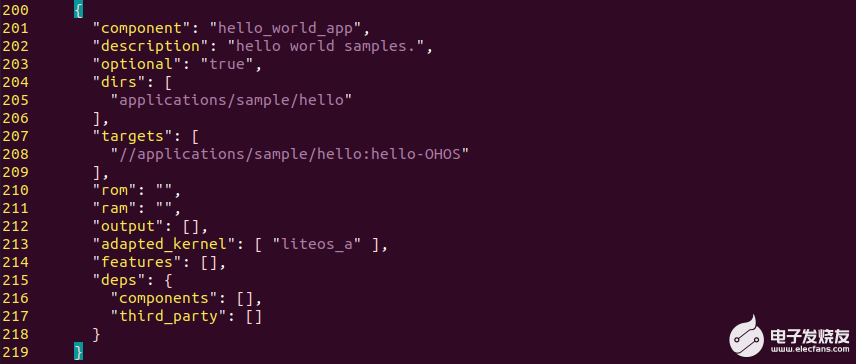
3.修改单板配置文件
修改文件vendor/hisilicon/hispark_aries/config.json,新增hello_world_app组件的条目。
{"subsystem":"applications","components": [{ "component":"hello_world_app", "features":[] }}
(左右移动查看全部内容)

编译下载验证
接下来就可以编译了:
$ hb set
(左右移动查看全部内容)

全编译:
$ hb build -f
(左右移动查看全部内容)

在bin文件就会有helloworld应用:

和以前一样,拷贝ohos_image.bin, rootfs_jffs2.img, useRFs_jffs2.img三个文件是。然后把固件下载到板子中。

烧写成功后,运行bin目录下的helloworld。
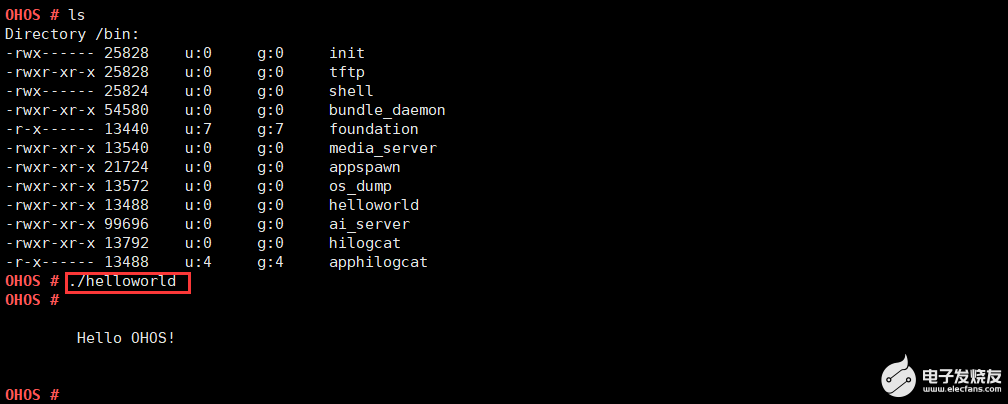
接下来就可以根据该实例开发自己的应用了。
-
源码
+关注
关注
8文章
675浏览量
30487 -
开发板
+关注
关注
25文章
5801浏览量
106902 -
Hi3518
+关注
关注
0文章
8浏览量
5645
原文标题:鸿蒙开发板试用: IPC Camera 开发板应用开发
文章出处:【微信号:HarmonyOS_Community,微信公众号:电子发烧友开源社区】欢迎添加关注!文章转载请注明出处。
发布评论请先 登录
OpenHarmony鸿蒙南向开发案例:【智能猫眼(基于Hi3518开发板)】
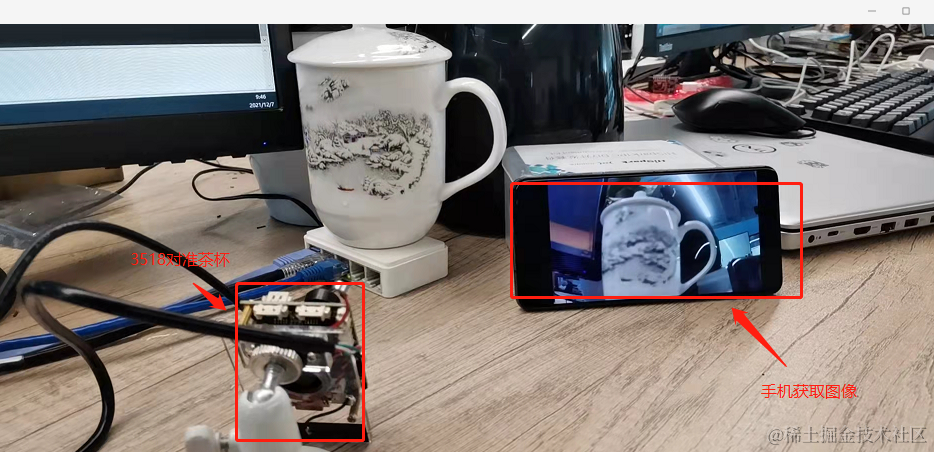
【信盈达】鸿蒙操作系统移植--2、搭建Hi3518/Hi3516开发环境
Hi3518开发板介绍
【烧录指引】Hi3861、Hi3516、Hi3518 新手指引
【HiSpark系列】 Hi3861、Hi3516、Hi3518 新手指引
Hi3518开发板介绍
Hi3518开发板环境搭建
【OpenHarmony样例】基于Hi3518开发板开发的智能猫眼
Hi3516/Hi3518开发板通过Device Tool工具hiburn-u***烧录时报错如何处理?
openharmony开发版 openharmony开发板
【OpenHarmony开发】基于Hi3518开发板开发的智能猫眼(案例演示)






 HiSparkIPCCamera(Hi3518)开发板应用开发
HiSparkIPCCamera(Hi3518)开发板应用开发











评论